HyperX Cloud 2 麦克风无法在 Windows 10 上运行 [已解决]
已发表: 2020-12-25HyperX Cloud 2 是最受欢迎的游戏耳机之一,受到全球大量游戏玩家的青睐。 被动降噪、记忆海绵缓冲功能和虚拟 7.1 环绕声等令人印象深刻的品质增强了它的可用性,并为游戏玩家增添了必备体验。
但是,一些用户最终会遇到HyperX Cloud 2 麦克风无法在 Windows 10 上运行的问题,这很容易让任何玩家烦恼。 但是您总是有机会解决问题并重新使用您最喜欢的耳机,本文就是关于此的。 因此,如果您在使用 HyperX Cloud 2 时遇到问题,可以在这里进行一些修复以减轻您的后顾之忧。
通过 Bit Driver Updater 修复 HyperX Cloud 2 麦克风无法在 Windows 10 上运行的问题
手动下载过时的音频驱动程序更令人费解,因此我们建议您向 Bit Driver Updater 寻求帮助。 它是著名的驱动程序更新实用程序,可自动安装最新的驱动程序更新,无需手动支持。 它还可以作为性能最大化器,将整体 PC 的性能保持在最佳状态。 最重要的是,您可以通过下面提供的按钮免费试用这个惊人的驱动程序更新程序实用程序。
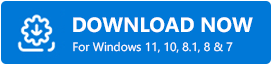
HyperX Cloud 2 麦克风不工作问题的故障排除方法
当您遇到HyperX Cloud 2 麦克风问题时,您绝对应该尝试一些非常有效的方法。 在这里,您将了解如何解决此问题的方法,包括设置更改和驱动程序更新。 让我们指望他们。
方法 1:查看您的声音设置
每当您在 Windows 上使用 HyperX Cloud 2 麦克风遇到问题时,最好先检查声音设置。 HyperX cloud 2 mic not working on Windows 10 的问题有可能发生,因为它未设置为默认设置或只是被禁用。 因此,您可以转到声音设置并对其进行调整以解决问题。
请按照以下步骤进行声音设置以修复 HyperX Cloud 2 麦克风无法正常工作的问题:
第 1 步:启动控制面板。
第2步:现在转到下拉菜单中的“查看”选项,然后从那里选择大图标。
第 3 步:点击声音选项。
第 4 步:在这里,您可以点击 Recording 选项卡,然后右键单击以打开 Show Disabled Devices 。
第 5 步:然后,您必须右键单击耳机麦克风选项并选择启用。
第6步:再次右键单击设置为默认设备。
第 7 步:在下一步中,您必须点击“应用”按钮,然后点击“确定”以保存并应用您刚刚所做的更改。
现在您已经调整了声音设置,您可以查看您的HyperX Cloud 2 麦克风问题是否已解决。
您只需右键单击右下角的扬声器图标,然后从弹出菜单中选择声音问题疑难解答。 然后按照屏幕上的指南开始故障排除并应用建议的修复程序。
故障排除后,您可以重新启动计算机并检查 HyperX Cloud 2 mic not working 是否仍然存在。
另请阅读:如何修复 Discord Mic 无法正常工作的问题
方法 2:安装音频驱动程序的更新
如果您对 HyperX Cloud 2 麦克风无法正常工作的问题感到困扰,那么是时候检查一下音频驱动程序了。 知道过时或损坏的驱动程序通常会导致系统出现错误和安全问题,从而削弱您使用的程序。 因此,确保您已更新音频驱动程序对于消除 HyperX Cloud 2 麦克风无法在 Windows 10 上运行的问题非常重要。

因此,有两种方法可以更新驱动程序,即手动方法和自动方法。 您可以手动选择访问制造商的官方页面或使用 Windows 内置实用程序设备管理器。 选择权在你!
以下是使用设备管理器更新音频驱动程序的方法:
第 1 步:首先,按键盘上的Windows + R 键打开运行,然后将“devmgmt.msc”命令放入框中以打开设备管理器。
第 2 步:一旦你在那里,双击并展开音频输入和输出列表。
第 3 步:现在,右键单击关联的驱动程序,然后选择更新驱动程序选项。
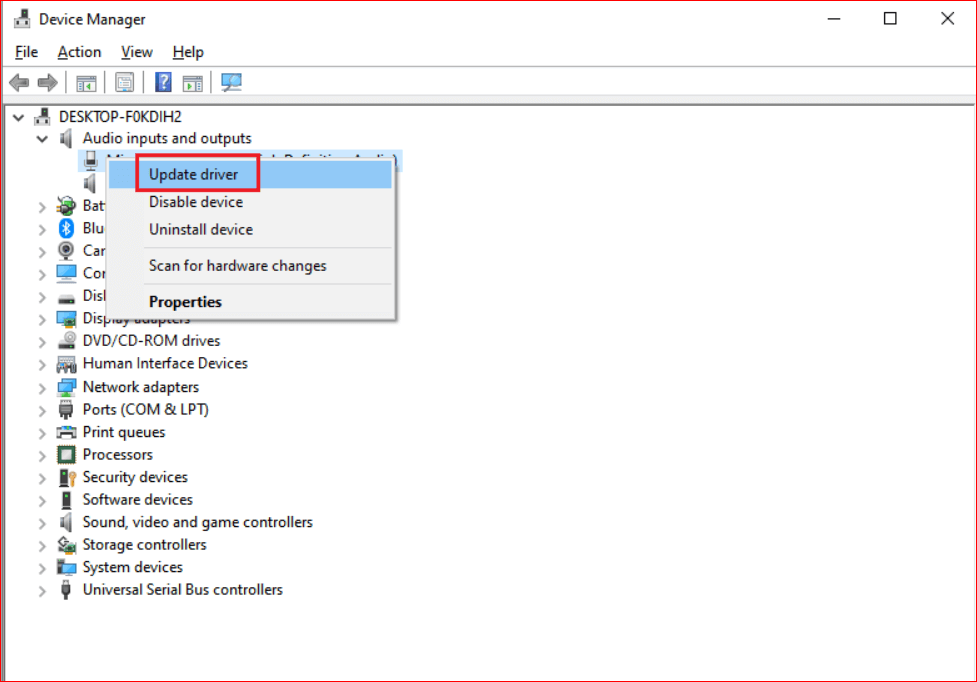
第 4 步:之后,您可以在弹出窗口中选择自动搜索更新的驱动程序软件选项。
现在您可以等待 Windows 自动扫描以下载并安装适用于您设备的兼容驱动程序。 或者,如果您不了解技术技能,那么您可以选择自动方法,即使用驱动程序更新工具。 因为在线查找驱动程序可能很乏味,但这将帮助您获取正确的驱动程序。
而且,没有其他驱动程序更新工具比Bit Driver Updater更好。 专家使用 Bit Driver Updater,我们也是,这就是我们向您推荐相同的原因。 无论您是技术人员还是普通人,Bit Driver Updater 永远不会让您失望。 因此,我们强烈建议您使用 Bit Driver Updater 来更新您过时或损坏的驱动程序。 这是您通过 Bit Driver Updater 更新驱动程序所必须做的事情!
阅读更多:修复 Windows 10 上的 Skype 麦克风不工作问题
第 1 步:-在您的系统上下载并安装 Bit Driver Updater。
第 2 步:-然后,等待一段时间,直到自动扫描程序完成。
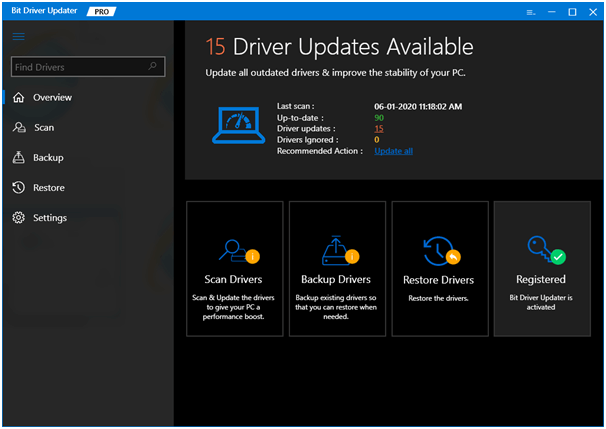
第 3 步:-之后,它会显示需要更新的过时驱动程序列表。 仔细查看驱动程序列表。
第 4 步:-最后,单击应该更新的驱动程序旁边出现的立即更新选项卡。 而且,以防万一,如果您想一次性更新所有驱动程序,请单击“全部更新”选项卡而不是“立即更新”。
使用 Bit Driver Updater 后,我们觉得实际上更新驱动程序非常容易。 当你使用它时,你肯定会有同样的感觉。 因此,请点击下面的下载选项卡以安装终极驱动程序更新工具(Bit Driver Updater)。
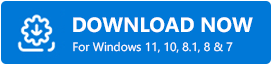
方法 3:使用故障排除解决麦克风问题
当修复 HyperX Cloud 2 麦克风突然停止在您的 Windows 10 系统上工作时,您始终可以选择在 Windows 10 上进行故障排除以帮助解决此问题。 如果设置和驱动程序无法解决此问题,则可以使用此方法。
以下是您需要遵循 Windows 10 内置疑难解答并解决问题的步骤:
第 1 步:首先,您必须右键单击屏幕右下角的扬声器图标。
第 2 步:现在,从菜单列表中选择解决声音问题选项。
第 3 步:之后,您需要使用屏幕上显示的说明来帮助您解决问题。
现在您可以使用该指南,按照屏幕上的步骤并重新启动您的 Windows 10 计算机以查看 HyperX Cloud 2 麦克风无法正常工作的问题已经消失。
阅读更多:Windows 10、8、7 完全免费的 Microsoft USB 驱动程序更新
方法 4:重置您的 Windows 10 系统
HyperX Cloud 2 麦克风不工作问题也可能是您的操作系统上存在损坏文件的集合的结果。 系统上损坏的数据会阻止麦克风执行其功能,因此您在使用它时会遇到问题。 要消除此问题,您可以重置 Windows 10 以恢复系统的良好性能并转储不应该存在的内容。 在重置操作系统之前,请记住备份关键数据以避免任何意外。
签字
通常,是 HyperX Cloud 2 麦克风设置或声音设置阻止您使用您的设备。 如果您已经将眼睛悬停在声音设置上并发现麦克风未在此处禁用,那么您可以尝试本节中提到的方法。 希望这些解决方案之一能够消除故障。 我们错过了什么吗? 通过在评论框中拍摄让我们知道。
